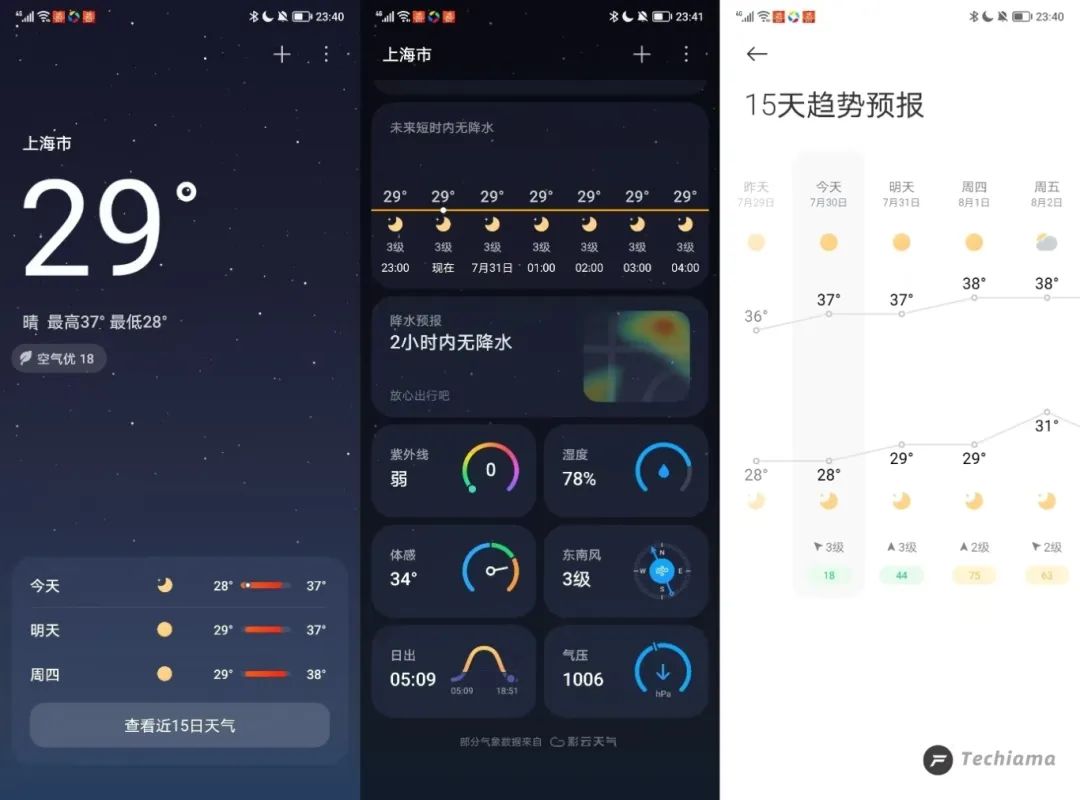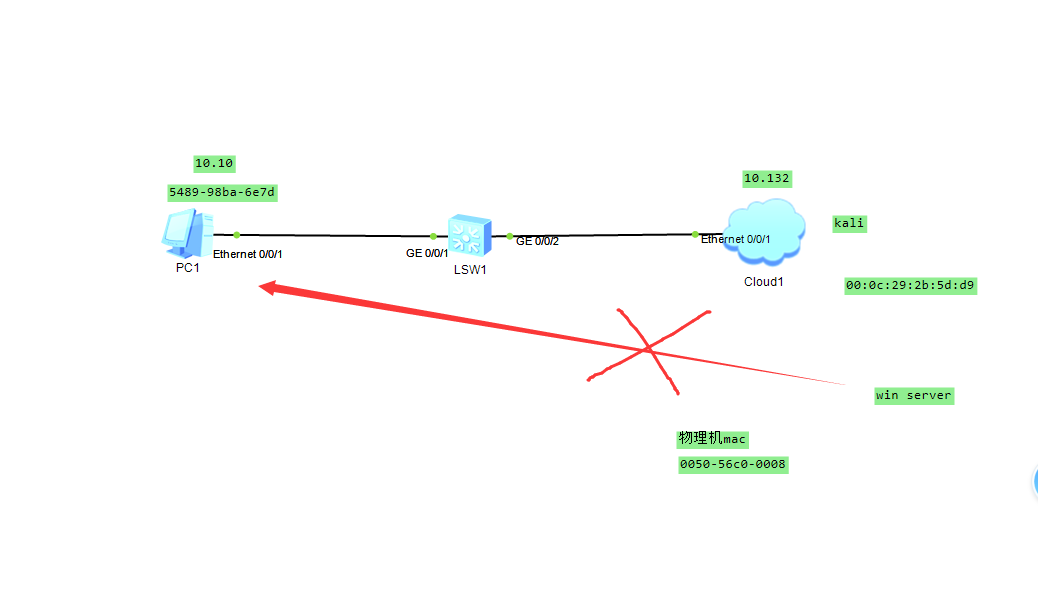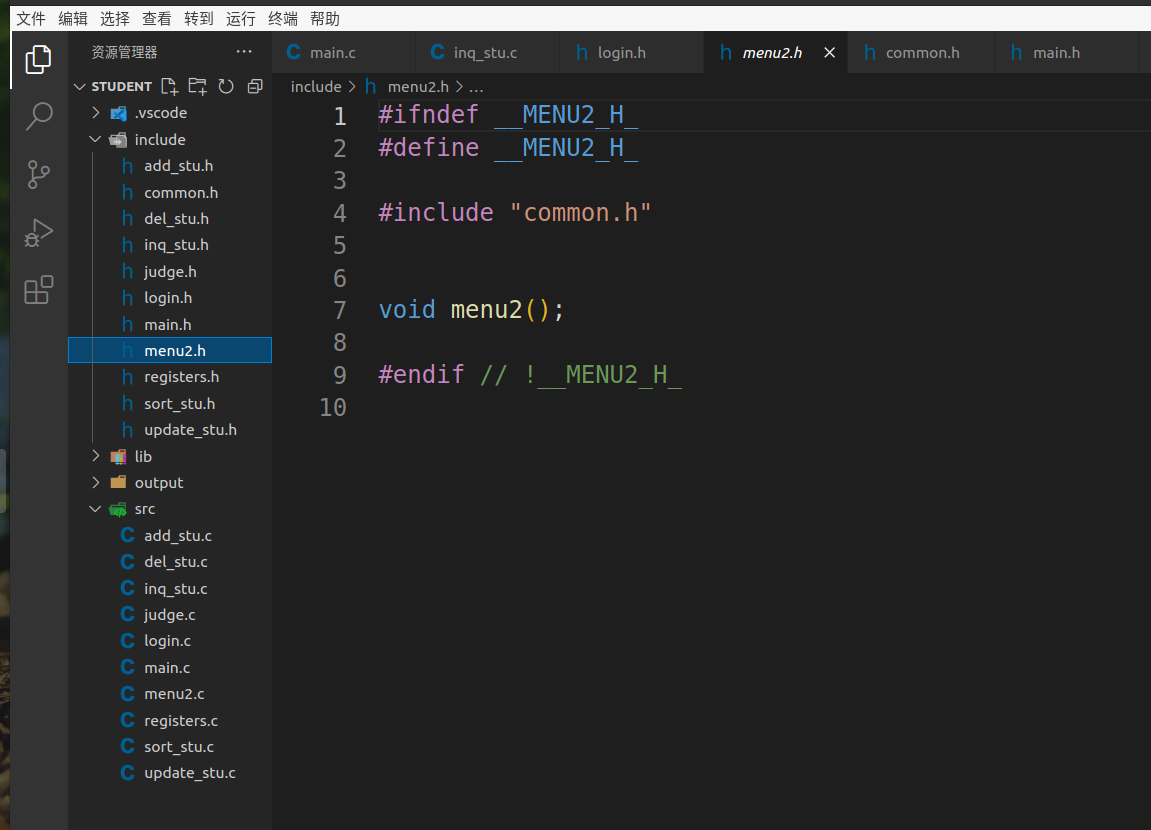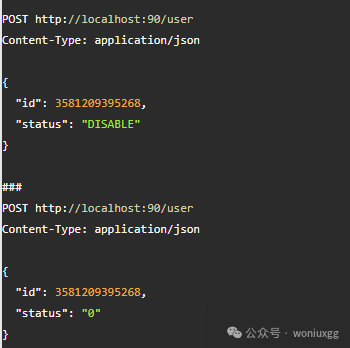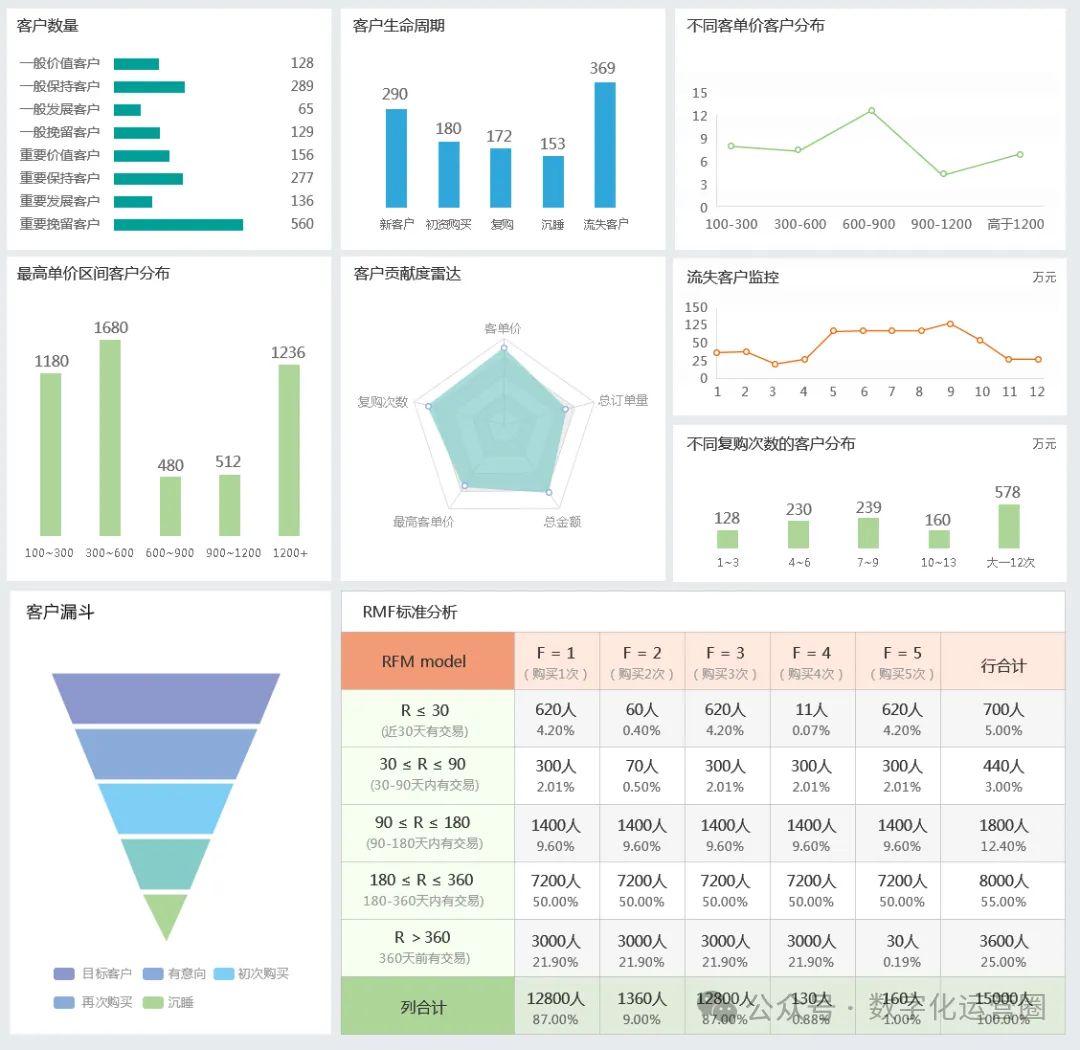目录
背景:
方法一:使用命令提示符关闭Windows管理器
方法二:通过系统属性来关闭WIndows启动管理器
两种方法的总结:
背景:
Windows 启动管理器(Windows Boot Manager)是 Windows 操作系统中的一个关键组件,它负责在系统启动时管理和引导操作系统。当你启动你的电脑时,Windows 启动管理器会首先被加载,并根据系统的配置来决定接下来应该加载哪个操作系统(如果你有多个操作系统安装在同一台电脑上)或者加载 Windows 的哪个版本(如 Windows 7、Windows 10 等)。
方法一:使用命令提示符关闭Windows管理器
1.找到命令提示符,以管理员身份运行。
·注意:如果以普通用户身份运行cmd会提示错误![]() ,
,
原因是cmd不是管理员身份运行,权限不足导致,以管理员的身份运行问题就解决了

2.在命令提示框中输入bcdedit /set {bootmgr} displaybootmenu yes在输入,bcdedit /set {bootmgr} timeout 0,或者输入bcdedit /set {bootmgr} displaybootmenu no来关闭Windows启动管理器,如果使用这个方法关闭,那么接下来的方法二就无法使用
bcdedit /set {bootmgr} displaybootmenu yes:
这个命令的作用是启动Windows启动管理器(Boot Manager)的显示菜单功能。当设置为yes时,系统启动时会显示一个启动菜单,有机会选择不同的操作系统或启动选项(如果有多个的话)。然而这个命令本身并不会阻止进入Windows界面,除非系统中没有可启动的Windows安装或存在其他启动问题
bcdedit /set {bootmgr} timeout 0:
这个命令设置了Windows启动管理器显示菜单的超时时间(以秒为单位)。当设置为0时,表示启动菜单将不会显示,或者只显示非常短暂的时间,以至于无法看到它。这通常用于子啊多启动环境快速启动默操作系统,或者不希望看到启动菜单
bcdedit /set {bootmgr} displaybootmenu no:
关闭启动菜单显示:执行此命令后,在系统启动时,Windows启动管理器将不会显示启动菜单给用户选择,这意味这,如果系统中有多个可启动的擦欧总胸痛或启动选项,用户将无法在启动时看到这些选项,并直接启动到默认的操作系统。
方法二:通过系统属性来关闭WIndows启动管理器
1.按下“Win + R”快捷键打开运行窗口,输入sysdm.cpl后按下回车键。

2.进入设置,将显示操作系统列表的时间(T)的√号,取消掉即可
两种方法的总结:
| 通过命令提示符 | 通过系统属性 | |
|---|---|---|
| 操作方法 | 1. 打开命令提示符(管理员权限)<br>2. 输入bcdedit /set {bootmgr} displaybootmenu no命令<br>3. 回车执行 | 1. 打开运行对话框(WIN+R)<br>2. 输入sysdm.cpl打开系统属性<br>3. 导航到“高级”选项卡<br>4. 点击“设置”按钮(在“启动和故障恢复”部分)<br>5. 修改“显示操作系统列表的时间”为0秒或取消勾选<br>6. 点击“确定”保存更改 |
| 适用场景 | 需要快速、精准地修改系统启动配置<br>系统界面损坏,无法通过图形界面操作 | 大多数日常使用情况<br>用户希望通过图形界面来管理系统设置 |
| 灵活性 | 较高,可以执行更复杂的系统配置任务 | 较低,但足够满足大多数普通用户的需求 |
| 所需知识 | 需要一定的命令行操作知识 | 无需特殊知识,操作较为直观 |
| 权限要求 | 管理员权限 | 管理员权限(通常系统属性需要管理员权限才能修改) |
| 安全性 | 修改系统启动配置可能影响系统稳定性和安全性<br>请确保了解每个操作的含义和后果 | 同上,修改系统配置前应谨慎 |
| 备份建议 | 在进行任何系统级操作前,建议备份重要数据 | 同上,以防万一 |